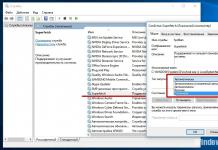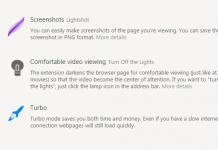Operētājsistēmai Windows 7, tāpat kā tās priekšgājējai Vista, ir tendence uz avārijām, palaižot dažas spēles un resursietilpīgas programmas, kurām ir saīsinājums AppCrash (kļūda). Kā labot (kā piemēru mēs ņemam Windows 7)? Vispirms apsvērsim šādas kļūmes cēloņus, pēc tam mēs pielietosim atbilstošās metodes, lai to novērstu.
Kāpēc parādās AppCrash kļūda: cēloņi un galvenie norādījumi, kā to novērst
Vairumā gadījumu šādas kļūmes rodas tieši tad, kad tiek palaists mūsdienu spēles, kas var liecināt par neatbilstību starp sistēmas aparatūru un spēles prasībām.
Savukārt pati spēle, kas lejupielādēta kā neoficiāla pārsaiņošana, var vienkārši tikt uzlauzta vai, kā saka, "uzlauzta".
Tomēr problēmas var rasties arī ar standarta programmām, kas iebūvētas sistēmas apvalkā. Arī šeit var parādīties kļūme pat "Explorer" ar ziņojuma izdošanu žurnālos ar saīsinājumu AppCrash (kļūda). Kā labot Windows 7 failu pārlūku?

Lai to izdarītu, jums tas vienkārši jārestartē, ko var izdarīt no palaišanas konsoles, ievadot komandu explorer vai šim nolūkam izmantojiet uzdevumu pārvaldnieku, izveidojot jaunu uzdevumu, pēc kura atkal ir jāraksta palaišanas komanda. vēlamo lietojumprogrammu.
lietotnes avārija (kļūda). Kā labot (Windows 7, 64 un 32 biti): vīrusu pārbaude
Bet parasti kļūme norāda uz programmas neparastu pārtraukšanu. Šeit parādās AppCrash kļūmes (kļūdas) norāde. Kā labot Windows 7 Internet Explorer? Dažreiz, tāpat kā iepriekšējā gadījumā, pietiks ar lietojumprogrammas restartēšanu. Bet pati programma ir visvairāk uzņēmīga pret vīrusiem, tāpēc vispirms ir jāveic visaptveroša pārbaude.

Nav ieteicams izmantot parastos skenerus, jo, ja tie jau ir palaiduši garām draudus un ļāvuši tiem iekļūt sistēmā, nav absolūti nekādas garantijas, ka tie to atklās vai neitralizēs pielāgotajā skenēšanas režīmā pēc pieprasījuma. Tāpēc jautājumā par to, kā to novērst (nepārtraukti parādās AppCrash Windows 7 kļūda, un atsāknēšana nepalīdz), pirmkārt, jums vajadzētu izmantot portatīvo disku antivīrusus, piemēram, Kaspersky Rescue Disk, kuriem ir savs sāknēšanas sektors, līdzīgs sistēmas instalācijas diski un ļauj pirms palaišanas palaist savu interfeisu. Un tieši šīs utilītas var pat atrast draudus, kas ir dziļi iegulti RAM.
lietotnes avārija (kļūda). Kā labot (Windows 7, 32 un 64 biti): draiveru pārbaude
Bet vīrusi ne vienmēr ir galvenais cēlonis. Ļoti bieži tas sastāv no tā, ka sistēmā ir instalēti draiveri, kas neatbilst aprīkojumam (visbiežāk tas attiecas uz grafikas paātrinātājiem). Šeit daudzi cilvēki domā: "Kā salabot draiverus?" AppCrash Windows 7 kļūda var būt saistīta arī ar draiveru versiju konfliktu, kuras, mēģinot atjaunināt, tika instalētas pār esošajām versijām.

Vienkāršākajā gadījumā jums ir jāizmanto "Ierīču pārvaldnieks", kurā jāatrod visi komponenti, kas atzīmēti ar dzeltenu ikonu, kas norāda uz pārkāpumiem viņu darbā. Pēc tam varat atjaunināt draiveri, taču labāk to pilnībā noņemt un pēc tam atkārtoti instalēt, taču izmantojiet nevis sistēmas datu bāzi, bet gan specializētus direktorijus, piemēram, jaunāko draivera pakotnes risinājumu, vai, labāk, lejupielādējiet jaunāko draiveri no aparatūras ražotāja vietnes.

Varat arī izmantot automatizētas programmas, piemēram, Driver Booster, kas var atrast un integrēt sistēmā jaunākos atjauninātos draiverus bez lietotāja iejaukšanās.
Sistēmas atjauninājums
Tagad apsveriet citu jautājumu: "Kā novērst sistēmas konfliktus?" AppCrash Windows 7 kļūda var rasties arī konfliktu dēļ ar instalēto programmatūru. Šeit situācija ir tāda, ka Windows trūkst jaunāko sistēmas atjauninājumu, kas ietekmē instalētās programmas.

Ja atjauninājumi netika instalēti automātiski vai tie ir vienkārši atspējoti, izmantojiet sadaļu Atjaunināšanas centrs, kur manuāli jāmeklē pieejamie kritiskie atjauninājumi. Kad tie ir atrasti, tie vienkārši jāintegrē sistēmā un pilnībā jāpārstartē.
DirectX platformas instalēšana
Tagad daži vārdi par spēlēm. Kā tos salabot? AppCrash Windows 7 kļūdu var izdot arī tad, ja nav jaunākās DirectX platformas versijas, kuras klātbūtne ir viens no svarīgākajiem nosacījumiem mūsdienu datoru rotaļlietu darbināšanai.

Lai instalētu DirectX, platforma ir jālejupielādē kā instalācijas izplatīšana no oficiālā Microsoft resursa (no sadaļas Lejupielādes) un pēc tam jāveic standarta instalēšanas procedūra.
Atjauniniet .NET Framework un Visual C++
Tāpat kā DirectX gadījumā, kļūdu var izraisīt arī novecojušas Visual C++ un .NET Framework versijas. To atjaunināšanai tiek izmantota tā pati procedūra.

Pirmkārt, tiek ielādēts sadales komplekts, un pēc tam instalēšana tiek veikta manuāli. Bet šeit jums vajadzētu pievērst uzmanību instalētajiem atjauninājumiem, jo oficiālajās atjauninājumu pakotnēs abas platformas ir integrētas bez lietotāja iejaukšanās. Tāpēc pirms jaunu versiju lejupielādes vispirms jāpārbauda pakotnes, kas atrodas datorā instalēto Windows atjaunināšanas centra atjauninājumu sadaļā, un tikai pēc tam jāpieņem lēmums par jaunu integrēšanu. Bet šeit jums nav pārāk jāuztraucas, jo, mēģinot instalēt novecojušu versiju papildus jaunai, sistēma izdos brīdinājumu. Un, lai gan joprojām ir iespējams instalēt veco versiju, nevis atjauninātu, to nav ieteicams darīt.
Dažos gadījumos pirms jaunu modifikāciju instalēšanas var būt nepieciešams noņemt vecās, kas tiek veiktas programmu un komponentu sadaļā vai izmantojot īpašas atinstalēšanas programmas, piemēram, iObit Unistaller.
Secinājums
Pamatojoties uz iepriekš minēto, nav grūti secināt, ka AppCrash avārija ir programmu piespiedu izslēgšana. Uzreiz būs grūti pateikt, kas tieši izraisīja šādas kļūdas parādīšanos, tāpēc kā plānotu darbību secību problēmas novēršanai parastam lietotājam vislabāk ir veikt visas darbības pa vienam.
Ja lietotājs vismaz nedaudz saprot šādu kļūmju būtību, pietiks ieskatīties kļūdas aprakstā žurnālā, lai uzreiz secinātu, kura sastāvdaļa ir bojāta, un pēc tam pielietot šo vai citu paņēmienu, neveicot citas nevajadzīgas darbības.
Visbeidzot, kļūmes, kas saistītas ar bojātiem sistēmas failiem, var arī mēģināt neitralizēt, lai gan tās ir reti. Kā vienu no iespējām vispirms varat pārbaudīt sistēmas disku vai tiešsaistes labošanas procedūru un pēc tam izmantot komandu konsoli ar rindu sfc /scannow, kas atjaunos visus bojātos Windows komponentus. Bet parasti šie rīki nav jāizmanto, jo kļūda ar tiem var būt saistīta ļoti zemā mērā.
Un šajā situācijā absolūti nepamatota ir optimizētāju programmu izmantošana, pretējā gadījumā daudzi lietotāji mēģina situāciju labot ar viņu palīdzību. Ja patiešām vēlaties procesu nedaudz vienkāršot, labāk ir izmantot Microsoft programmas, piemēram, Fix It!, vai atjaunot trūkstošās bibliotēkas programmā DLL Suite. Bet, godīgi sakot, tas dos īslaicīgu efektu vai pat nekādu efektu (tas viss ir atkarīgs no situācijas). Tāpēc mums būs jāaprobežojas ar iepriekš minētajām metodēm.
Operētājsistēmas Windows 7 darbības laikā var rasties dažāda veida atteices un kļūdas, kas palēnina stabilu platformas darbību. Viens no tiem varētu būt appcrash.
Kad rodas kļūda "Problēmas paraksta problēmas notikuma nosaukums: Appcrash".
Problēmas paraksts, problēmas notikuma nosaukums: appcrash un daudzas citas rindiņas, kas identificē radušos situāciju, parādās vienā logā, tādējādi apturot lietotāja norādītā pašreizējā uzdevuma izpildi. Kā norāda nosaukums, appcrash tiek salīdzināts ar lietojumprogrammas avārijas jēdzienu. Patiesībā tā ir.
Šāda veida kļūda rodas operētājsistēmas un programmu mijiedarbības rezultātā, pamatojoties uz neatbilstību starp platformas prasībām jebkuras lietojumprogrammas programmas kodam.
Apskatīsim šīs problēmas risināšanas procesu — kā labot lietojumprogrammas avārijas kļūdu operētājsistēmā Windows 7
- 1 veids. Ir nepieciešams pārbaudīt savu darbstaciju ar antivīrusu. Iespējams, problēma ir slēgta ar to, ka darbojas ļaunprātīga programma, kas ģenerē appcrash. Uzticamības labad labāk uzticēties vairākām drošības programmām, jo dažādiem ražotājiem ir savas bīstamo skriptu datu bāzes.
- 2 virzienu. Visbiežākais problēmu avots var būt DEP funkcija, kas atrodas dziļi Windows7 failu sistēmā. Šīs funkcijas būtība ir aizsargāt darbojošos sistēmu no visa veida uzbrukumiem, taču dažreiz tas ir ļoti tuvu parastajām programmām, uzskatot tās par ļaunprātīgām, tādējādi bloķējot to darbu. DEP funkcijai draudi var būt pat visnekaitīgākajās lietojumprogrammās. Daudzi lietotāji pat nezina par tā esamību. Lai atspējotu tās darbību, jums jāiet uz vadības paneli, pēc tam atveriet vienumu "Sistēma", kur doties: Papildu> Veiktspēja> Iestatījumi. Šeit jums jāatrod vienums "Datu izpildes novēršana". Atvērtajā logā varat veikt divas DEP funkcijas opcijas: 1) Atspējot. 2) Atlasiet apakšējo opciju un izņēmumiem pievienojiet programmas palaišanas failu (parasti *.exe).
Lai katru reizi netiktu pievienotas dažādas programmas izņēmumiem, labāk ir pilnībā atspējot aizsardzības funkciju, lai nerastos turpmākas problēmas. Galu galā, izlaižot vienu failu, DEP var bloķēt citu, tad jums būs pastāvīgi jāpievieno izpildāmie faili izņēmumiem. - 3 ceļi. Jums ir jāveic sistēmas atjaunināšana. Palaižot jaunākās programmas, tās var neatbilst operētājsistēmai.
- 4 virziens. Ja, izmantojot programmas, kurās tiek izmantotas grafikas adaptera iespējas, notiek appcrash, jums ir jāinstalē trīs DirectX versijas (9, 10, 11). Operētājsistēma nenodrošina pilnu šo bibliotēku komplektu.
- 5 veids. Pamata lietojumprogrammu palaišana var izraisīt konfliktus. Tāpēc jums ir jāinstalē valodas bāzes komplekts. Pretējā gadījumā, ja nav Basic, operētājsistēma nevarēs izdomāt, ko darīt ar uzdevumu, un parādīs logu ar appcrash.
- 6 veids. Ir labas utilītas, lai efektīvi atrisinātu attiecīgo problēmu. Jums jālejupielādē un jāinstalē programma FIX. Pagaidām šis papildinājums labi apstrādā appcrash kļūdas.
- 7 veids. Runājot par spēlēm, varat instalēt īpašu spēļu pastiprinātāja programmu, kas pati pārbauda platformas, pielāgojumus vai draiverus. Ja nepieciešams, sniedz saites, lai lejupielādētu nepieciešamo programmatūru.
- 8 veids. Visizplatītākā problēma ar appcrash var būt tādu programmu palaišana, kas nav paredzētas izmantotā datora un operētājsistēmas konfigurācijai. Vājš procesors, maz RAM, nepietiekami jaudīgs grafikas paātrinātājs, tas viss var izraisīt atteikšanos strādāt. Šajā gadījumā jums ir jājaunina dators vai jāatsakās strādāt ar noteiktu lietojumprogrammu.
Katrs datora lietotājs vismaz reizi dzīvē ir saskāries ar nepatīkamu situāciju: startējot spēli vai programmu, vēlamā rezultāta vietā datora displejā parādījās logs, kas norāda, ka ir notikusi Appcrash kļūda.
1. attēls Appcrash kļūdas izskats mājas datorā
Kas ir Appcrash kļūda?
Lietotāji, kad rodas problēma, izmanto vaicājumu: "Appcrash kļūda kā labot Windows 7?". Bet pirms problēmas novēršanas jums ir jāsaprot, kas tā ir (2. attēls).
Vienkārši izsakoties, tas ir konflikts starp programmatūras moduli un sistēmu. Tātad kļūdas ziņojumā tiek parādīta informācija par programmatūras produkta failu paplašinājumiem, ar kuriem operētājsistēma konfliktē (tostarp esent.dll, ntdll.dll).
Piezīme: Šāda veida problēma ir izplatīta operētājsistēmās, piemēram, Windows 7 un Vista.

2. attēls. Appcrash kļūdas vizuāla demonstrācija
Izskata iemesli
Kas attiecas uz neveiksmes cēloņiem, tad parasti tās ir šādas:
- mēģinājumi palaist augstas veiktspējas spēles un programmas datorā ar vājām īpašībām (3. attēls);
- lietojumprogrammu bloķēšana ar sistēmas aizsardzības mehānismiem;
- izmantojot novecojušu OS atjauninājumu versiju;
- vīrusu klātbūtne;
- svarīgu sistēmas failu bojājumi;
- programmatūras nesaderības.
Efektīvākai "slimības ārstēšanai" ir svarīgi pareizi diagnosticēt kļūmes cēloņus, pretējā gadījumā nekvalificētas darbības var neizlabot problēmu un pasliktināt personālā datora stāvokli.

3. attēls. Appcrash kļūdu parādīšanās spēles laikā
Appcrash kļūda — kā to novērst operētājsistēmā Windows 7 64
Lai atbrīvotos no nepatikšanām, personīgais dators ir jāpārbauda, vai nav vīrusu. To vislabāk var izdarīt, izmantojot pretvīrusu programmu. Jūs varat lejupielādēt antivīrusu no mūsu vietnes.
Labākais risinājums ir pārbaudīt diska vietu, izmantojot vairākas drošības programmas.
mērcēšana: Pretvīrusi būs jāatinstalē un jāinstalē pa vienam, jo šāda veida programmatūra slikti sajaucas viena ar otru.
Ja netika atrasti ļaunprātīgi faili un skripti, ir jāpārbauda DEP funkcija. Tas atrodas mapēs, kurās atrodas sistēmas faili. DEP mērķis ir bloķēt lietojumprogrammas, kas potenciāli apdraud datora drošību. Lai atspējotu vai pievienotu izpildāmo failu izņēmumu sarakstam, jums ir jāiet ceļš: "Vadības panelis", "Sistēma", "Papildu", "Veiktspēja", "Iestatījumi", "Datu izpildes novēršana" (4. attēls). .

4. attēls. DEP datu izpildes novēršana datora aizsardzībai
Pēc tam tiks atvērta izvēlne, kurā lietotājam ir iespēja vai nu atspējot drošības skriptu, vai pievienot nepieciešamos failus un programmas tā izslēgšanas sarakstam.
Ja no kļūdas nebija iespējams atbrīvoties, iemesls ir pašā operētājsistēmā vai izpildāmajos failos. Pirmkārt, jums ir jāatjaunina OS. Tas ir īpaši svarīgi tiem datoru lietotājiem, kuri ir atspējojuši automātisko atjaunināšanu.
Ja kļūme rodas lietojumprogrammas dēļ, kas izmanto videokartes resursus, tad jāinstalē DirectX 9, 10 vai 11 versijas. Operētājsistēmas programmu standarta komplektā šīs utilītas nav. Turklāt tie var nedarboties pareizi vai izraisīt lietojumprogrammas kļūdu sadaļā Basic.
Šajā gadījumā jums būs jāinstalē pamata valodas komplekts. Ja nekas nepalīdz, jums jāinstalē īpašas utilītas, kas novērsīs kļūmi. Visefektīvākais rīks, lai strādātu ar Appcrash, ir lietojumprogramma FIX.
Jums rūpīgi jāuzrauga, kā izskatās ceļš uz mapi, kurā programma ir instalēta. Dažas lietojumprogrammas var darboties nestabili, jo "adresē" ir krievu burti.
Piemēram, ja programma ir instalēta pa ceļu: "D/Programms/Dreamweawer1", tad problēmu nebūs, taču, ja ceļš izskatās šādi: "D/Programs/Dream)weawer1", tad neizdodas var rasties programmatūras produktu palaišana.
Ir svarīgi pārbaudīt sistēmas reģistra statusu. Tas tiek darīts, izmantojot tādas programmas kā Reg Organizer (5. attēls). Pēdējais ļauj pārbaudīt reģistra statusu, labot tajā kļūdas un arī veikt defragmentēšanu.

5. attēls. Sistēmas reģistra pārbaude, vai programmā CCleaner nav kļūdu
Kļūme rodas arī tāpēc, ka vājā datorā mēģina palaist resursietilpīgu lietojumprogrammu. Risinājums būs vai nu datora jaunināšana, vai atteikšanās izmantot šādu programmatūru.
Ja iepriekš minētās metodes joprojām neatrisina problēmu, jums būs jāpārinstalē operētājsistēma. Vispirms jums ir jākopē svarīgi faili uz ārējo datu nesēju, un, instalējot OS, jums būs pilnībā jāformatē cietā diska nodalījumi.
Izmantojot iepriekš minētās metodes, varat atrast atbildi uz jautājumu: "Appcrash kļūda, kā labot Windows 7 64?".
mērcēšanaA: Iepriekš aprakstītās problēmu novēršanas metodes ir piemērotas lietošanai arī 32 (86X) bitu operētājsistēmā Windows 7.

6. attēls. OS versijas un sistēmas bituma instalēšana
Appcrash kļūda — kā to novērst operētājsistēmā Windows 7 32
Lai atrisinātu problēmu, daudzi lietotāji pārlūkprogrammas meklēšanas joslā ievada šādu vaicājumu: "appcrash kļūda, kā labot Windows 7 32". Diagnosticējot un identificējot lietojumprogrammu kļūmju cēloņus, ir svarīgi pievērst uzmanību sistēmas bitness.
Tātad programmatūra, kas izstrādāta OS 64 bitu versijai, nedarbosies stabili 32 bitu operētājsistēmā. Turklāt, ja problēma rodas ar spēlēm, jums būs jālejupielādē un jāinstalē Games Booster utilīta, kas diagnosticēs un identificēs trūkstošos failus, kas nepieciešami stabilai spēļu palaišanai.
Apkopojot, ir vērts teikt, ka tādas problēmas kā Appcrash kļūda risinājums lielā mērā ir atkarīgs no tās rašanās iemesliem. Iepriekš minētās metodes ir efektīvas operētājsistēmā Windows 7 32 un 64 bitu versijā. Atšķirības var būt tikai instalēto programmu bituma ziņā. Tāpat īpaša uzmanība jāpievērš problēmas parādīšanās diagnosticēšanai, jo arī problēmu novēršanas metodes ir atkarīgas no diagnostikas darba kvalitātes.
Problēma tiek atrisināta, veicot dažas vienkāršas darbības. Ja metodes nepalīdz novērst kļūdu, pārinstalējiet OS.
Appcrash problēma ir ļoti izplatīta, un, lai veiktu tūlītēju problēmu novēršanu, vislabāk ir izmantot papildu informāciju no avārijas loga, ja tā ir pieejama. Pati Appcrash kļūda nozīmē, ka programma vai spēle ir avarējusi, un tam ir daudz iemeslu.
Raksta ietvaros mēs apskatīsim, kā novērst Windows 7 lietojumprogrammas avārijas kļūdu, vismaz visbiežāk sastopamos šādu problēmu cēloņus. Šāda veida darbības traucējumi ir tipiski operētājsistēmām Windows 7.8, 10, kopumā iespējamo upuru loks ir ļoti plašs. Nav iespējams apdrošināties pret šo parādību, kā rezultātā bieži tiek zaudēti svarīgi dati un dažreiz milzīgi ziņojumi. Labākais veids, kā sevi kaut kā pasargāt, ir bieži saglabāt informāciju un spēlēs — fragmenta norisi.
Tomēr visbiežāk appcrash notiek smagās programmās un spēlēs. Tie galvenokārt ir jutīgi pret kaitīgu ietekmi, un tiem jāpievērš uzmanība. Kļūdu var novērot jebkurā lietojumprogrammā, bet šajās spēlēs visbiežāk: GTA 4/5, Fallout 3/4, Assassin.
Atkarībā no lietojumprogrammas, kāda ir problēma un kas ir nepieciešams problēmas novēršanai. Izņemot kļūdas koda izmantošanu, ja tāds ir, nav iespējams noteikt bojāto parametru. Negatīvās sekas parasti ir iespējams novērst, veicot procedūras pēc kārtas, sākot ar izplatītākajām.
Problēmas, ja nav nepieciešamo programmu
Diezgan bieži vaina nav tik daudz platformu trūkuma lietojumprogrammas darbībai, bet gan to stāvoklī. Jums ir jāatjaunina vai jāinstalē galvenā programmatūra. Nepieciešamo programmu sarakstu var atrast spēles sistēmas prasībās.
Pirmkārt, jautājumā, appcrash kļūda, kā labot Windows 7, jums jāpievērš uzmanība DirectX. Tas var kļūt par root un appcrash, bet biežāk raksturīgais ziņojums skan "missing D3DX9_24.dll". DirectX bibliotēkas, kuras programma nevarēja atrast, var atšķirties. Jums vienkārši jālejupielādē no. lietotņu vietne https://www.microsoft.com/en-us/download/confirmation.aspx?id=35. Jāpiebilst, ka ne visas platformas versijas atbalsta katra atsevišķa videokarte.
Microsoft Visual C++, ja šis komponents ir novecojis vai bojāts, tad kļūda, palaižot appcrash, nebūs ilgi jāgaida. Platformas īpatnība ir tāda, ka tā tiek instalēta virs citām versijām, nevis atkārtoti instalēta, un tāpēc var rasties konflikti. Tāpat saite ir https://www.microsoft.com/en-us/download/details.aspx?id=40784.
Kad esat pārliecinājies, ka problēma nav šajos elementos, turpiniet tālāk.
Vīrusu aktivitāte
Appcrash kļūda kā labot Windows 7 64 vīrusu gadījumā, loģiski, ka jātīra sistēma no spiegiem. Vīrusi ietekmē sistēmas dzīvi visneparedzamākajā veidā, kas rada visdažādākās problēmas.
Jūs varat novērst infekciju, izmantojot izcilākos pretvīrusu skenerus. Personīgai lietošanai der NOD 32 vai Kaspersky, ja izmanto ofisos, tad ieteicama Symantec Endpoint Protection.
Iemesls, kāpēc appcrash kļūdas nosaukums ir biežāk sastopams smagās lietojumprogrammās, ir tas, ka sistēmas resursi tiek aizsērējuši un vienkārši nespēj apstrādāt programmu. Īpaši bieži darbības traucējumus var atrast RAM un procesora dēļ.
Pat ja maksimālā darba diapazonā slodze sasniedz 100%, tas nav teikums spēles dzēšanai. Ir papildu Windows rīki, kas var atvieglot jūsu darbu, var novērot lagus, bet vismaz vajadzētu pārtraukt programmas kritisko aizvēršanu.
Jums vajadzētu arī mēģināt aizvērt trešo pušu procesus un lietojumprogrammas, kamēr darbojas mērķa spēle.
Bojāts reģistrs
Šeit appcrash kā labot ir tikai 2 iespējas, jo netiek apsvērta manuāla problēmas novēršana: reģistra atjaunošana no kopijas vai īpašu programmu izmantošana. Vēlams ir otrais variants, jo tas ir universālāks un neparedz īpašas prasības.
Piemēram, varat palaist reģistra skenēšanu, izmantojot programmu CCleaner. Tas bieži palīdz, taču ir arī alternatīvas, piemēram, AVZ.
Nepareiza atrašanās vieta
Papildus tam, ka operētājsistēmā Windows 7 appcrash kļūda var rasties tāpēc, ka programma atrodas citā nodalījumā no sistēmas nodalījuma, bieži sastopamas arī problēmas ar krievu rakstzīmēm. Ja mapes nosaukumam izmantojat krievu vārdu, pētnieks to interpretē rakstzīmju kopā, kas kļūst par problēmu. Aizstājiet krievu rakstzīmes spēles atrašanās vietas ceļā ar jebkādām angļu rakstzīmēm.
Saderības trūkums
Problēma ir raksturīga mantotajām lietojumprogrammām, kuras nevar strādāt ar jauno Windows. Parasti tas notiek ražotāja atbalsta trūkuma dēļ. Nepareizi instalējot emulatorus PS, PS2 vai Android spēlēm, ir arī appcrash.
Pastāv neliela iespēja, ka programma tiks atvērta, ja lietojumprogrammu palaižat saderības režīmā. Lai to izdarītu, ar peles labo pogu noklikšķiniet uz spēles exe faila un dodieties uz "Properties". Dodieties uz sadaļu "Saderība" un atzīmējiet izvēles rūtiņu blakus "Palaist šo programmu ...". Pēc tam nolaižamajā sarakstā atlasiet vajadzīgo vienumu, labāk izvēlēties Windows XP, varat arī izmēģināt citas iespējas.
OS bojājumi
Faktiski ne tikai nopietnas problēmas, piemēram, piekļuves trūkums sistēmai Windows, var būt saistītas ar pašas OS failiem. Tāpat kļūmes var ietekmēt dažādas citas sistēmas nozares. Šeit jums jāveic integritātes pārbaude.
Lai to izdarītu, nospiediet taustiņu kombināciju Win + R un cmd. Pēc tam konsolē ielīmējiet sfc /scannow. Procedūra tiek veikta automātiski, jūsu līdzdalība praktiski nav nepieciešama. Beigās parādīsies darba rezultāts, un, ja jums izdevās atgūt failus, jūs par to uzzināsit.
Antivīrusu bloķēšana
Ne vienmēr antivīruss darbojas jūsu interesēs, kaut arī tā šķiet. Tas var bloķēt ārējo tīkla savienojumu un pašu lietojumprogrammu darbību. Antivīruss reti sūdzas par spēlēm. Bet programmās, īpaši tajās, kas atdarina lietotāja darbības, piemēram, klikšķinātājiem, vīruss tiek rādīts pastāvīgi.
Lai veiktu diagnostiku, jums vienkārši jāpārtrauc pretvīrusu darbība. Ja tas palīdz, vienkārši pievienojiet lietojumprogrammu izņēmumiem.
Arī darbības traucējumi ir vecāku kontroles līknes sekas.
Lietojumprogrammu problēmas
Iespējams, pati programma ir instalēta nepareizi un satur bojātus failus vai komandas. Šīs parādības iemesls atkal var būt antivīruss. Atinstalējiet nepieciešamo utilītu. Pēc tam pārtrauciet aizsardzību un uzstādiet to vēlreiz. Šāda vienkārša metode palīdz diezgan bieži. Parasti par šādu reakciju ziņo programmatūras ražotājs.
Salauzti vadītāji
Biežāk problēma slēpjas video draiveros, retāk skaņā vai citās vietās. Lai novērstu problēmu, atjauniniet draiverus vai atinstalējiet un atkārtoti instalējiet. Ir vērts sākt ar malku videokartei.

Ja jums joprojām ir jautājumi par tēmu “Kā labot Appcrash kļūdu operētājsistēmā Windows 7?”, varat tos uzdot komentāros
if(function_exists("the_retings")) ( the_ratings(); ) ?>
Operētājsistēmas Windows darbības laikā lietotāji var saskarties ar dažāda veida kļūdām. Viena no biežākajām kļūdām ir "APPCRASH", kas parādās, palaižot spēli vai programmu, kā arī var rasties, darbojoties lietojumprogrammai. Tālāk mēs apskatīsim galvenos veidus, kas var palīdzēt novērst kļūdu.
Kas izraisa kļūdu “APPCRASH”?
Kļūda "APPCRASH" norāda, ka jūsu lietojumprogramma ir "sabrukusi", un tāpēc tā neturpinās savu turpmāko darbu.
Parasti šīs kļūdas parādīšanos var ietekmēt dažādi faktori: tie ir novecojuši draiveri, neatbilstība sistēmas prasībām palaižamajā spēlē, nepareizi instalēta lietojumprogramma un daudz kas cits.
Kā novērst kļūdu "APPCRASH"?
1. metode. Logā ar kļūdu pievērsiet uzmanību kolonnai "Nederīgs moduļa nosaukums" . Tas parasti satur lietojumprogrammas vai faila nosaukumu, kas ietekmēja kļūdas rašanos.

Piemēram, kļūdu ietekmēja DLL faila neesamība. Šajā gadījumā, izmantojot meklētājprogrammu, atrodiet detalizētu informāciju par problemātisko moduli, kā arī par to, kurā paketē tas ir iekļauts. Instalējot nepieciešamo pakotni, kļūdu var novērst.
2. metode. Bieži vien Windows lietotāji savā datorā mēģina palaist jaudīgas datorspēles, kuru sistēmas prasības bieži pārsniedz jūsu datora prasības.
Šajā situācijā jums ir divi veidi, kā atrisināt problēmu: jauniniet savu veco datoru vai noņemiet spēli, kas neatbilst sistēmas prasībām.
3. metode. Bieži vien “APPCRASH” kļūda var rasties, jo sistēmā ir vīrusu programmatūra. Lai pārbaudītu sistēmu, varat izmantot gan antivīrusā iebūvētos skenēšanas rīkus, gan atsevišķas utilītas, piemēram, Dr.Web CureIt.
4. metode. Neinstalējot Windows atjauninājumus, jūs brīvprātīgi izprovocējat dažādus konfliktus sistēmā. Ja ilgu laiku neesat instalējis atjauninājumus savai OS, noteikti dodieties uz izvēlni "Windows atjaunināšana" un noteikti pārbaudiet atjauninājumus.
5. metode. DEP ir īpašs drošības rīks, kas novērš ļaunprātīga koda palaišanu datorā, tādējādi aizsargājot sistēmu.
Lai pārbaudītu, vai DEP izraisa kļūdu “APPCRASH”, to var atspējot.
Lai pabeigtu šo uzdevumu, atveriet "Vadības panelis" un dodieties uz izvēlni "Sistēma" .

Loga kreisajā rūtī pārejiet uz "Papildu sistēmas iestatījumi" .

Nodaļā "Izrāde" noklikšķiniet uz pogas "Opcijas" .

Noklikšķiniet uz cilnes "Datu izpildes novēršana" un atzīmējiet izvēles rūtiņu "Ieslēgt DEP visām programmām un pakalpojumiem, izņemot tālāk atlasītos" . Noklikšķiniet uz pogas "Pievienot" un norādiet problemātiskās lietojumprogrammas izpildāmo failu.

Lūdzu, ņemiet vērā, ka, pievienojot nepieciešamo failu izņēmumiem, pastāv iespēja, ka "APPCRASH" parādīsies arī citam failam. Ja šī procedūra nedarbojas, DEP var īslaicīgi atspējot pavisam.
Lai to izdarītu, palaidiet administratora termināli (izmantojot meklēšanu sadaļā "Sākt", atrodiet "CMD", ar peles labo pogu noklikšķiniet uz rezultāta un dodieties uz vajadzīgo vienumu).

Pēc termināļa palaišanas palaidiet tajā šādu komandu, lai atspējotu DEP:
bcdedit.exe /set (pašreizējais) nx AlwaysOff
Pēc komandas palaišanas restartējiet sistēmu un pārbaudiet, vai lietojumprogramma darbojas. Ja kļūda joprojām parādās, atsāciet DEP ar šādu komandu:
bcdedit.exe /set (pašreizējais) nx OptIn
Lai pabeigtu DEP aktivizēšanu, restartējiet sistēmu.
6. metode. Pārinstalējiet spēli (programmu). Programma, iespējams, nav pareizi instalēta datorā, kā rezultātā ekrānā parādās kļūda. Atinstalējiet lietojumprogrammu, izmantojot "Vadības paneli", un pēc tam instalējiet atkārtoti.
7. metode. Lielākajai daļai datorspēļu, lai tās darbotos pareizi, ir nepieciešama jaunākā DirectX versija. Iespējams, ka jūsu datorā ir instalēta novecojusi DirectX versija vai trūkst daži pakotnē iekļautie komponenti, kas ir atbildīgi par spēles palaišanu un pareizu parādīšanu. Dodieties uz DirectX lejupielādes lapu un lejupielādējiet savā datorā tīmekļa instalēšanas programmu. Palaidiet lejupielādēto failu un instalējiet DirectX.
8. metode. Kļūda var rasties neatbalstītas ekrāna izšķirtspējas dēļ. Šādā gadījumā ar peles labo pogu noklikšķiniet uz saīsnes un atveriet vienumu "Īpašības" .

Dodieties uz cilni "Saderība" un atzīmējiet izvēles rūtiņu "Izmantot ekrāna izšķirtspēju..." . Noklikšķiniet uz pogas "Pieteikties" lai saglabātu izmaiņas un palaistu spēli.

9. metode. Atjauniniet draiverus. Iespējams, ka jūsu datora draiveri nedarbojas pareizi. Atjauniniet draiverus (lai vienkāršotu šo uzdevumu, varat izmantot īpašu programmu